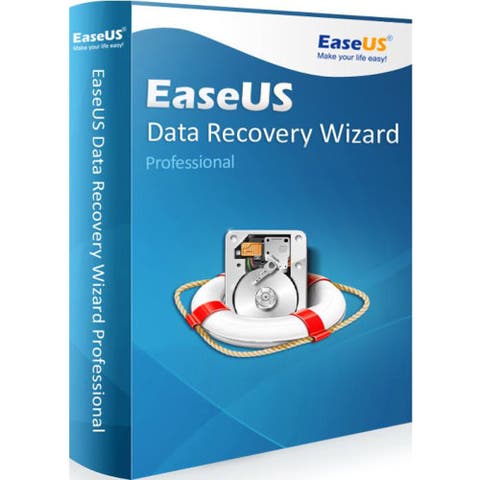EaseUS Data Recovery Wizard jedním z nejlepších programů na záchranu dat pro PC nebo Mac a navíc je jeho základní verze zcela zdarma. Takže pokud jste se dostali do počítačových problémů a ztratili důležitá data kvůli mylnému vymazání, formátování disku, ztrátě diskových oddílů, virovému útoku a dalším, tak je pro vás tento program ušitý přímo na míru. Navíc podporuje více než 200 formátů souborů, takže šance na záchranu právě těch vašich je poměrně vysoká.
Funkce programu
- Záchrana omylem vymazaných dat – Rychlé obnovení ztracených dat způsobené vymazáním omylem případně virovým útokem.
- Obnovení zformátovaných dat – Formátování disku automaticky nezničí veškerá data, takže je možné je obnovit i po zformátování.
- Obnovení smazaných souborů v koši – Ani po vymazání v koši nejsou data nenávratně ztracena a můžete si přesně vybrat soubory k obnovení podle typu souboru.
- Obnovení diskového oddílu – I když se vám ztratí diskový oddíl (partition), případně ho systém nedokáže najít, tak jsou vaše data stále dostupná.
- Poškození harddisku – poškození pevného disku muže znepřístupnit data na něm uložená, ale díky EaseUS se k nim můžete opět dostat.
- Obnova dat po virovém útoku – virové útoky patří k nebezpečným a frustrujícím událostem, které mohou poškodit i přímo data. Tento software je ale dokáže opět bezpečně obnovit.
- Obnova dat po pádu systému – ani kompletní havárie systému neznamená konec světa. Pro Windows nabízí EaseUS ke stažení bootovací médium s Windows PE pro opravu systému o extrahování dat.
- Obnova dat z RAW diskového oddílu – pokud se váš harddisk z neznámých důvodů rozhodl sabotovat funkční souborový systém a upírá vám přístup k datům, tak i zde zná EaseUS odpověď a cestu k jejich znovuzískání.
Návod – Jak získat zpět ztracená data ?
Krok 1 – Vyberte diskové umístění k nalezení ztracených dat
Spusťte EaseUS Data Recovery Wizard, vyberte diskové umístění k nalezení ztracených dat a zapněte funkci Scan. Můžete také přesněji vymezit místo hledání zadáním vyhledávacích parametrů nebo konkrétního umístění (např. Dokumenty, konkrétní diskový oddíl, externí disk a jiné).
Krok 2 – Prohledejte disk pomocí funkce Scan
Prvotní hledání funkcí Scan bude velmi rychlé a EaseUS Data Recovery Wizard bleskově najde a vypíše veškerá data, která byla jednoduše vymazána nebo odstraněna z koše.
Hloubkové hledání pak bude automaticky následovat a zaměří se na vyhledání dalších ztracených dat, která by se mohla nacházet v zadané lokalitě. Tento hloubkový scan je velmi podrobný a odhalí opravdu vše, ale bude mu to trvat výrazně déle.
Doporučené rady :
- Ztracené soubory RAW (More Lost Files RAW): Soubory nalezené pomocí RAW obnovení nebudou mít své staré pojmenovaní a bude jim automaticky přiřazeno nové. Takže budete muset tyto data zkontrolovat manuálně a případně je znovu přejmenovat a uspořádat.
- Speciální ztracené soubory (Special Lost Files): Nejužitečnější soubory z nalezených mohou být uspořádány pomocí této funkce. Vaše fotografie, PDF soubory a soubory MS Office budou v této volbě zahrnuty.
- Smazané složky/soubory: Složky/soubory, které byly vymazány přímo z koše budou zvýrazněny pomocí červeného „d“ pro lepší orientaci.
Krok 3 – Prohlédněte si nalezené soubory a vyberte jejich obnovu
EaseUS Data Recovery Wizard vám nabízí možnost prohlédnutí (preview) nalezených souborů po ukončení vyhledávání k lepší identifikaci. Tato funkce se bude hodit hlavně například u fotografií. V nabídce budou i dvě speciální kategorie a adresáře More Lost Files (RAW) a Special Lost Files, které slouží k nahlédnutí souborů popsaných výše.
Po setříděná výsledků vyhledávání a prohlédnutí nalezených dat pak stačí vybrat žádané soubory k obnovení a stiskem tlačítka „Recover“ zahájit jejich okamžitou obnovu. Důležitým upozorněním je pak rada NEUKLÁDAT obnovené soubory na stejný diskový oddíl / disk, ze kterého byly původně ztraceny.
Porovnání edicí programu
Pro Mac
Pro PC
Základní verze zdarma umožňuje obnovení 500 MB dat díky Data Recovery Wizard Free, po sdílení informací o programu na sociálních sítích Facebook nebo Twitter se limit navýší až na 2 GB.
Co je nového ve verzi 12.0
- Funkce Preview je k dispozici i pro audio a video soubory.
- Zrychlení vyhledávacího procesu k nalezení dat k obnovení
- Obnovená video souborů v lepší kvalitě.
- Menší vylepšení ovládání programu.
Stažení
Download EaseUS Data Recovery Wizard 12.0 pro PC